วันจันทร์ที่ 7 สิงหาคม พ.ศ. 2566
กิจกรรมที่ 4 : พ.ร.บ.คอมพิวเตอร์พุทธศักราช 2560
กิจกรรมที่่ 3 : What is the Blog
What is the Blog?
การสมัครใช้งาน Blogger นั้นง่ายนิดเดียว อันดับแรกเราต้องมี gmail ก่อน จากนั้นให้ทำการ login gmail แล้วทำการเพิ่ม tab โดยการคลิกเครื่องหมายบวกตรง Tab Bar
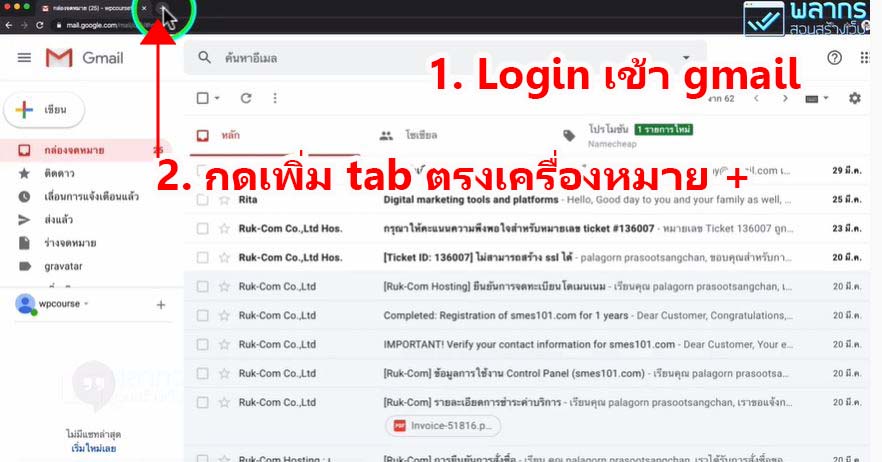
แล้วพิมพ์คำว่า Blogspot.com ในช่องค้นหา แล้วกด enter ก็จะเข้าสู่ Platform ของ Blogger
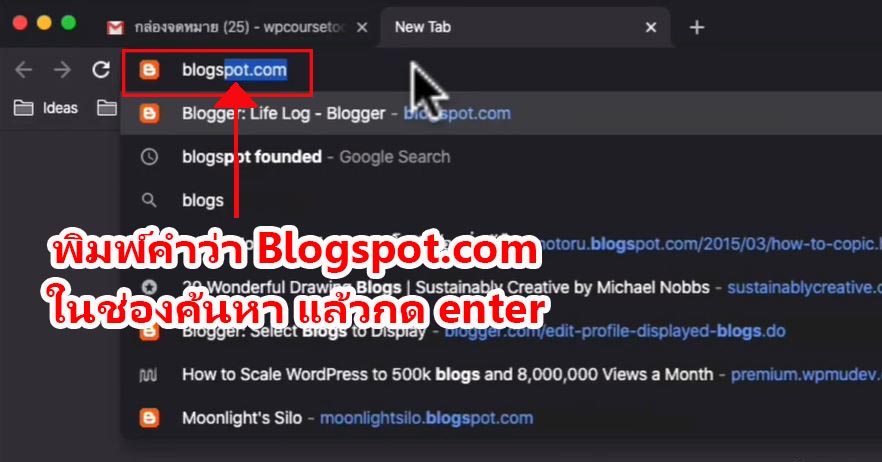
จากนั้นให้เราลงชื่อเข้าใช้ หรือ login ซึ่งระบบจะทำการ login ให้เราอัตโนมัติ
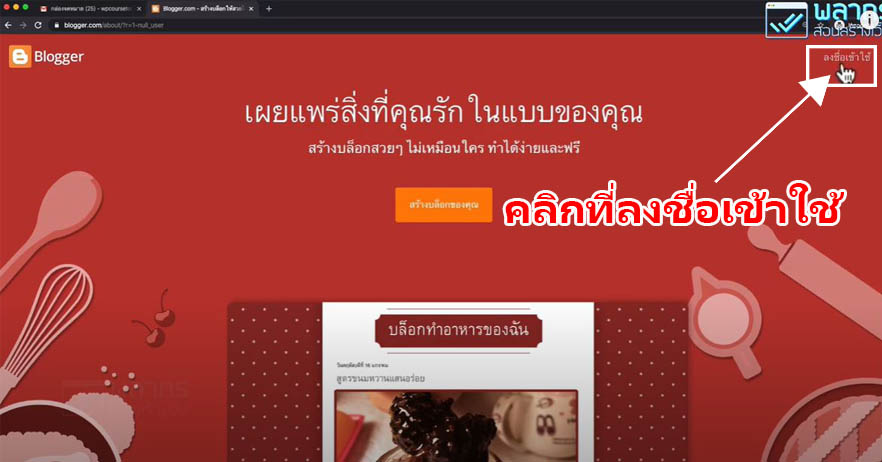
คลิกที่ gmail ของเราที่จะใช้ในการสร้าง Blog จากนั้นให้ป้อนรหัสผ่าน และกดปุ่มถัดไป
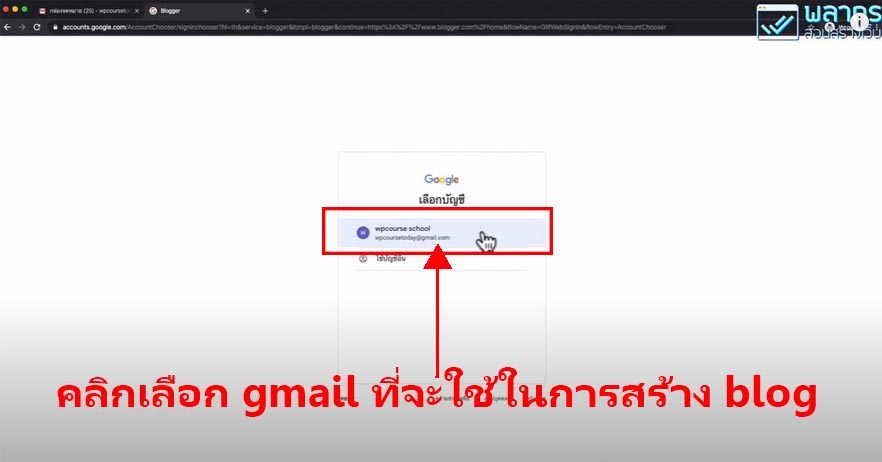
ทำการสร้างโปรไฟล์ของเรา ในช่องชื่อที่แสดง ให้ใส่ชื่อ Blog ที่เราต้องการให้คนอื่นเห็น
แล้วคลิกที่ปุ่ม ดำเนินการต่อไปยัง Blogger
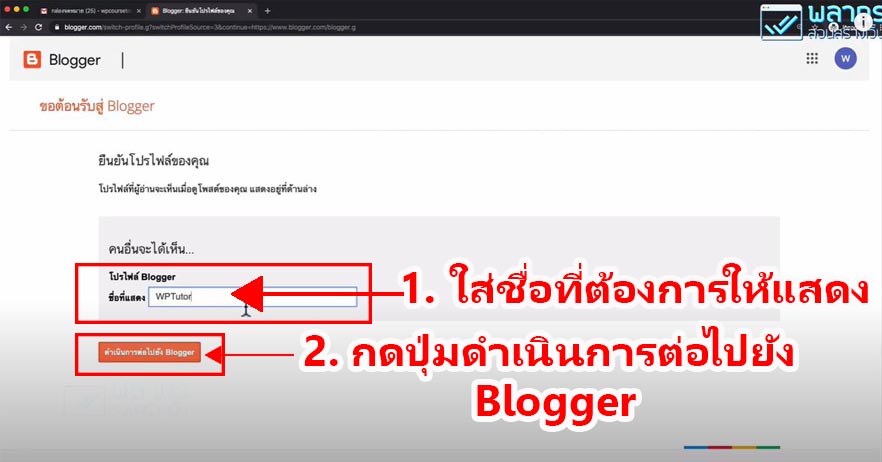
จากนั้นก็จะปรากฏหน้าต่างทำงานของ Blogger ให้เรากดที่ปุ่ม สร้างบล็อคใหม่
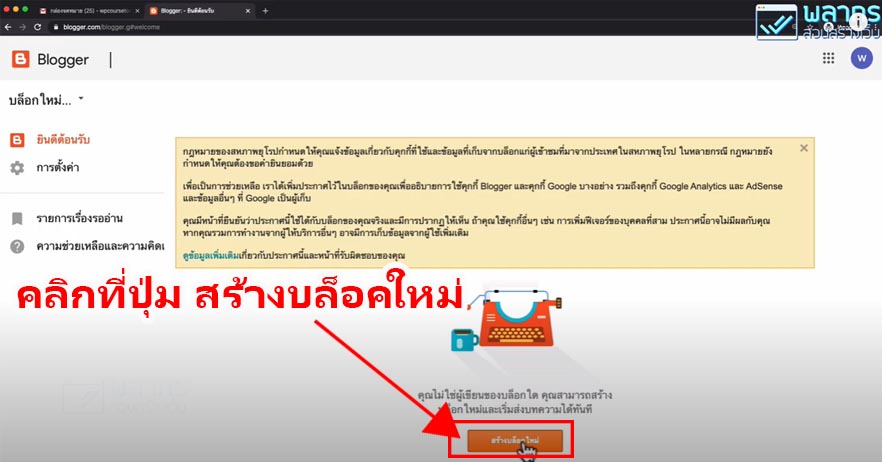
ต่อมาใส่หัวข้อของ Blog ว่าบล็อคของเราจะเป็นเรื่องราวเกี่ยวกับอะไร
ในช่องที่อยู่ก็ให้เราใส่ว่าจะใช้ URL เป็นอะไร หากเราพิมพ์แล้วปรากฏเครื่องหมายตกใจ
แสดงว่า URL นี้ใช้ไม่ได้ แต่ถ้าขึ้นเครื่องหมายถูกแสดงว่า URL นี้ใช้ได้ จากนั้นทำการเลือกธีม
หรือ Template ที่เราชอบ และกดปุ่ม สร้างบล็อค
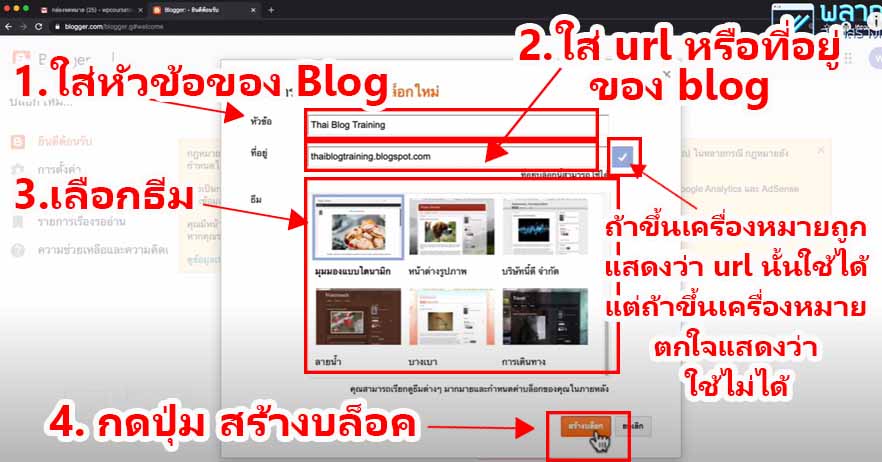
จากนั้นก็จะมีหน้าต่างขึ้นมาว่าสนใจจะซื้อโดเมนไหม? เรายังไม่ต้องซื้อ
ให้ใช้ของฟรีไปก่อน ให้กดที่ปุ่ม ไม่เป็นไร
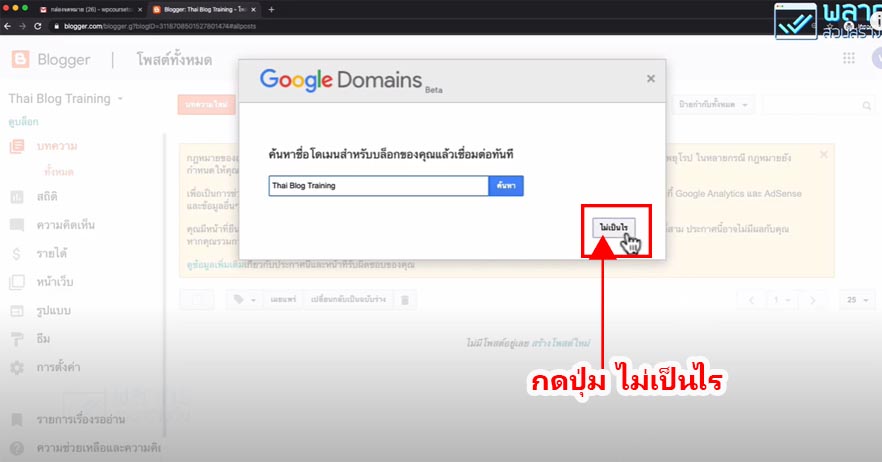
การตั้งค่า Blogger เพื่อเขียนบทความทำอย่างไร?
เราก็จะมาเข้าสู่หลังบ้านของ Blogger เพื่อที่จะเขียนบทความได้แล้ว
ก่อนอื่นเราต้องไปจัดการตั้งค่าต่างๆที่จำเป็นให้เรียบร้อยก่อน
โดยไปคลิกที่เมนูการตั้งค่า หรือ setting(รูปเฟือง) ให้ไปที่ภาษา และการจัดรูปแบบ
ให้เลือกเป็นภาษาไทย โซนเวลา ให้เลือกกรุงเทพ จากนั้นกดปุ่มบันทึกการตั้งค่า
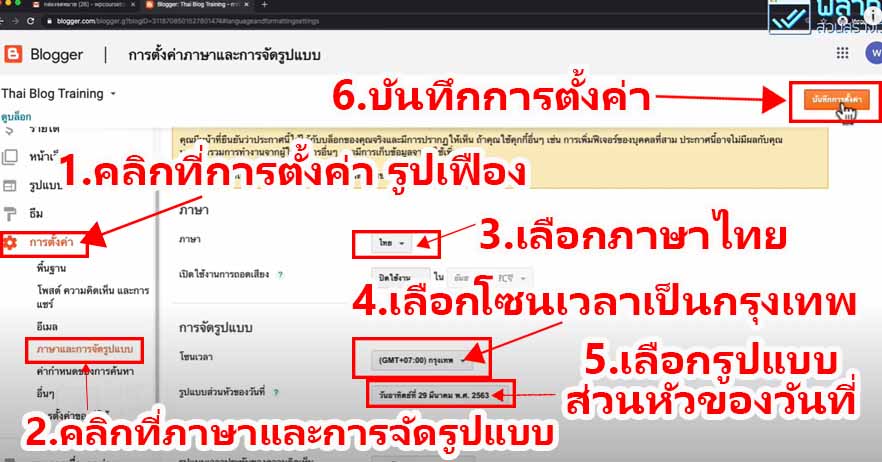
เริ่มต้นเขียนบทความใน Blogger ได้อย่างไร?
เราสามารถเริ่มต้นเขียนบทความใน Blogger ได้โดยไปคลิกที่เมนูบทความ
กดที่ปุ่มเขียนบทความใหม่
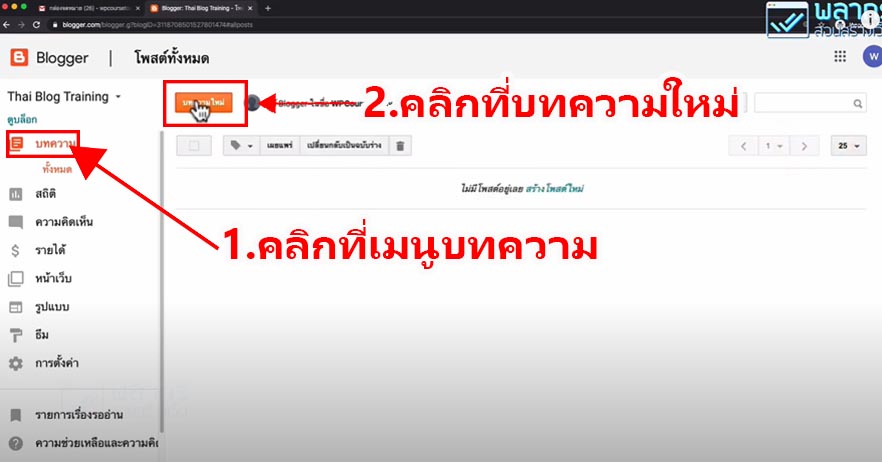
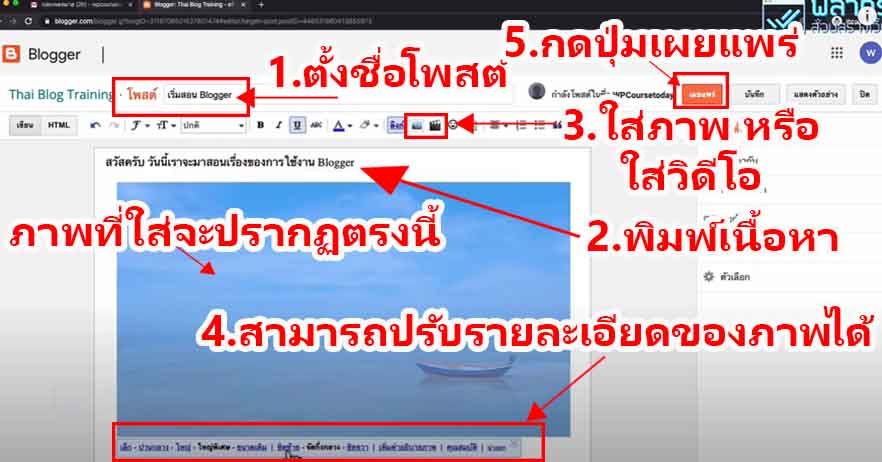
หน้าตาของบทความที่เราได้สร้างไว้ในบล็อคจะเป็นแบบไหนให้ไปคลิกที่ เมนูดูบล็อค
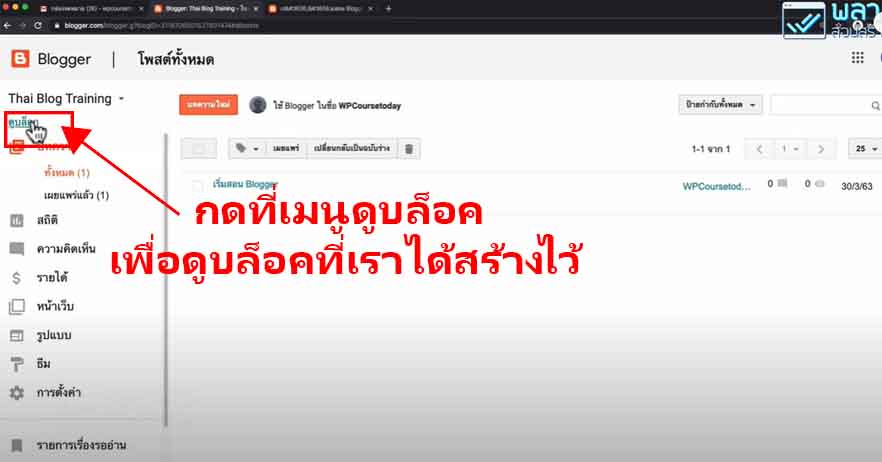
ก็จะปรากฏหน้าตาของบทความที่เราได้ทำไว้
เรายังสามารถแก้ไขบทความได้โดยการไปคลิกที่ดินสอ
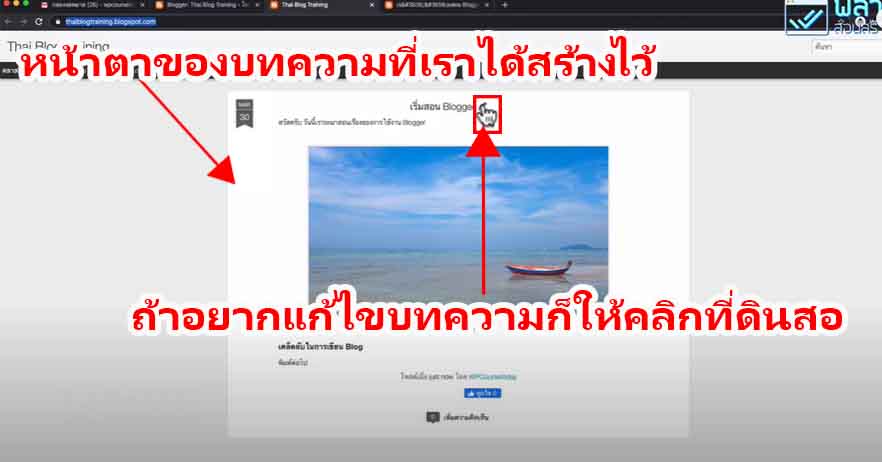
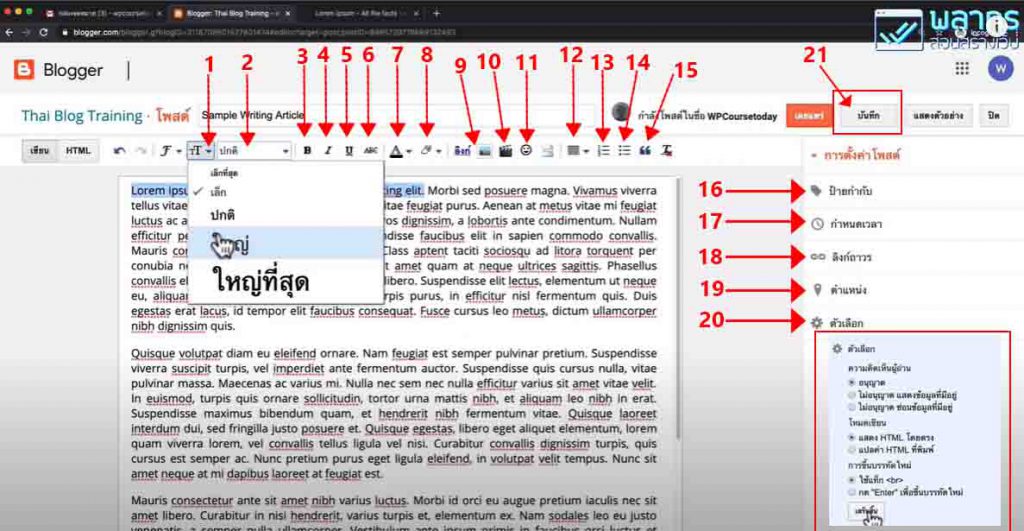
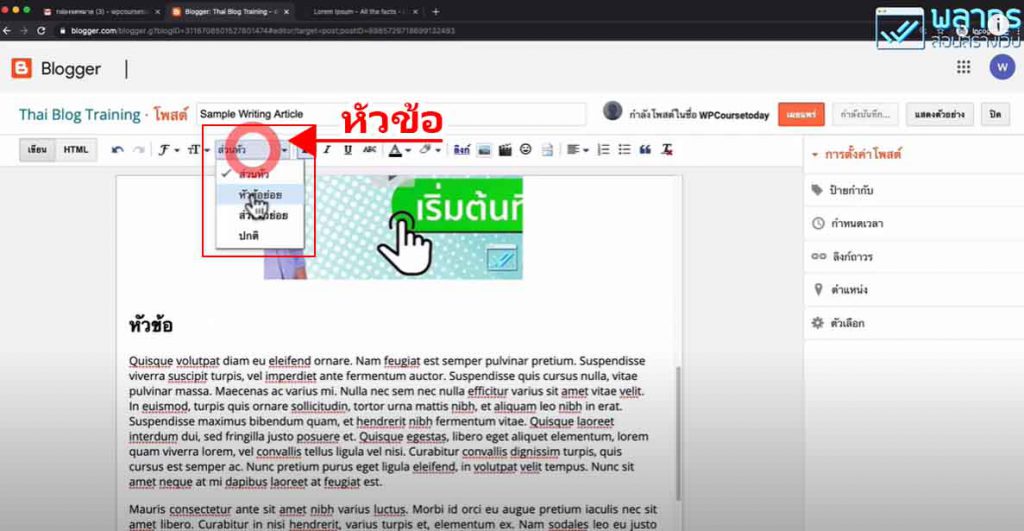
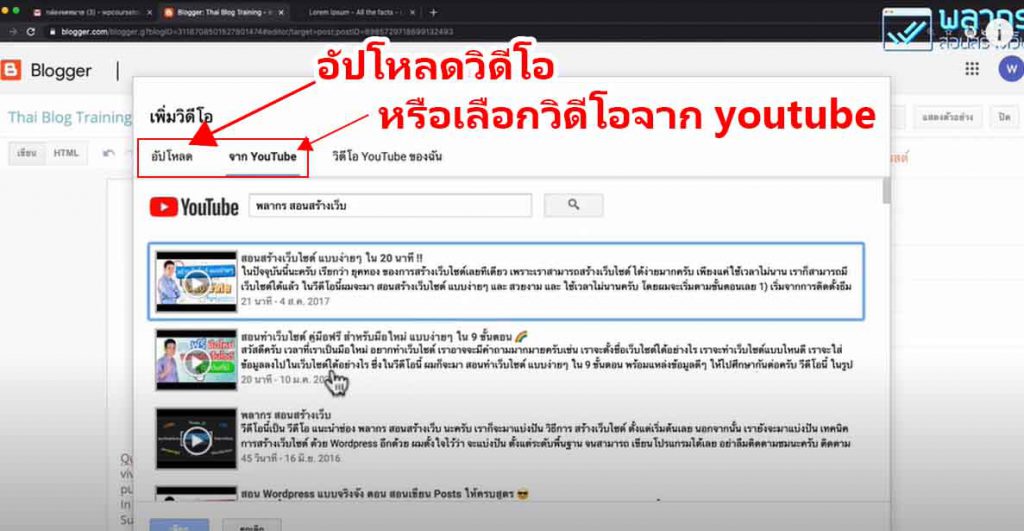
หมายเลข 11 การใส่สัญลักษณ์ ตรงรูปหน้ายิ้มจะเป็นการใส่สัญลักษณ์ต่างๆ
ซึ่งมีหมวดหมู่ต่างๆให้เราเลือกใช้
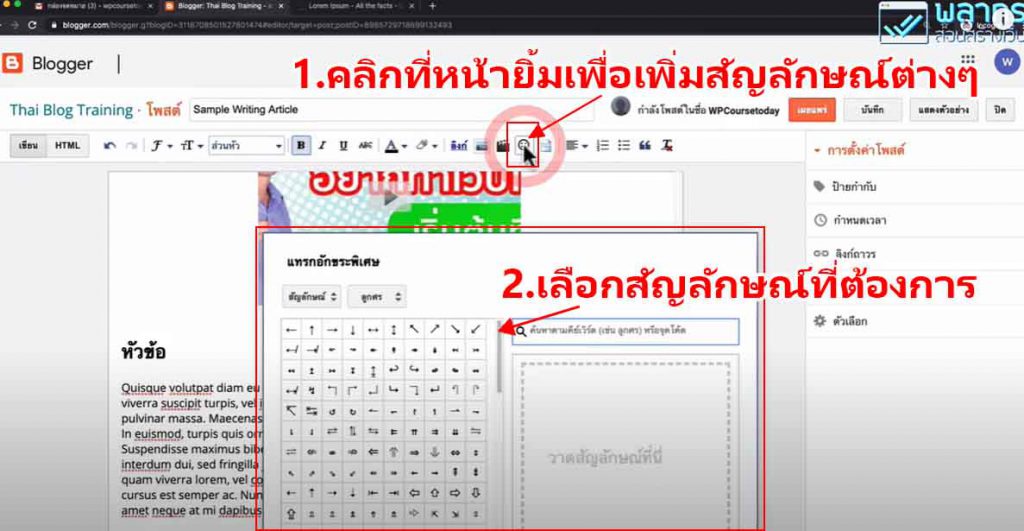
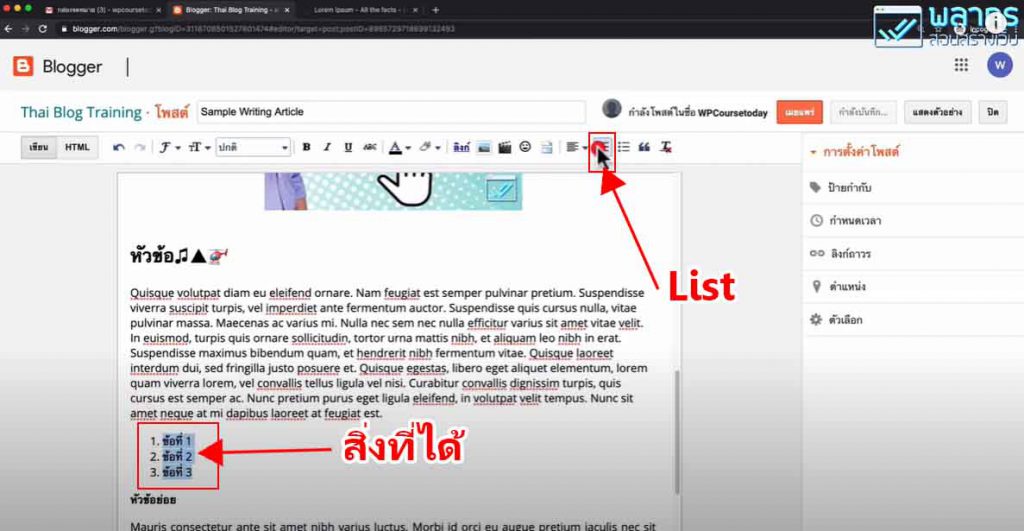
หมายเลข 14 Bullet เป็นการใช้เครื่องหมายวางไว้หน้าข้อความ
หรือหัวข้อเพื่อให้ดูเด่นขึ้น
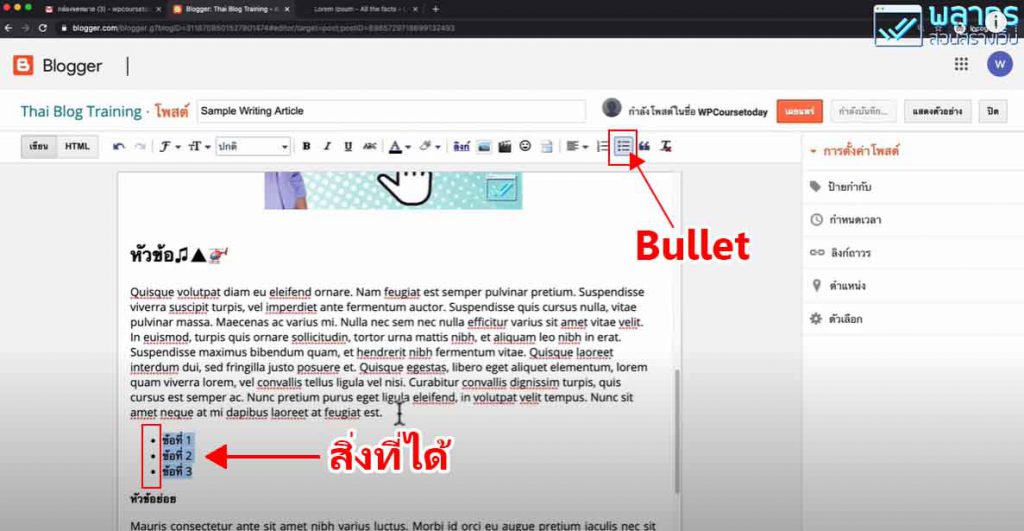
หมายเลข 15 Quote คือ คำคม ถ้าต้องการให้เนื้อหาตรงไหนเป็นคำคม
ก็ให้ทำไฮไลท์ตรงนั้น แล้วไปคลิกเลือกที่ Quote
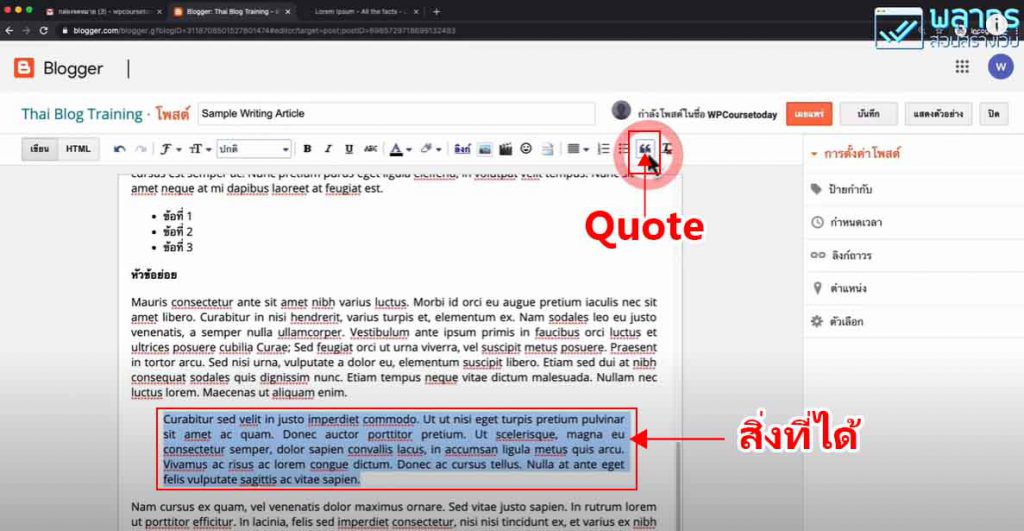
หมายเลข 16 ป้ายกำกับ หรือ Tag เป็นการใส่คำสำคัญที่เกี่ยวกับบทความนั้นๆ
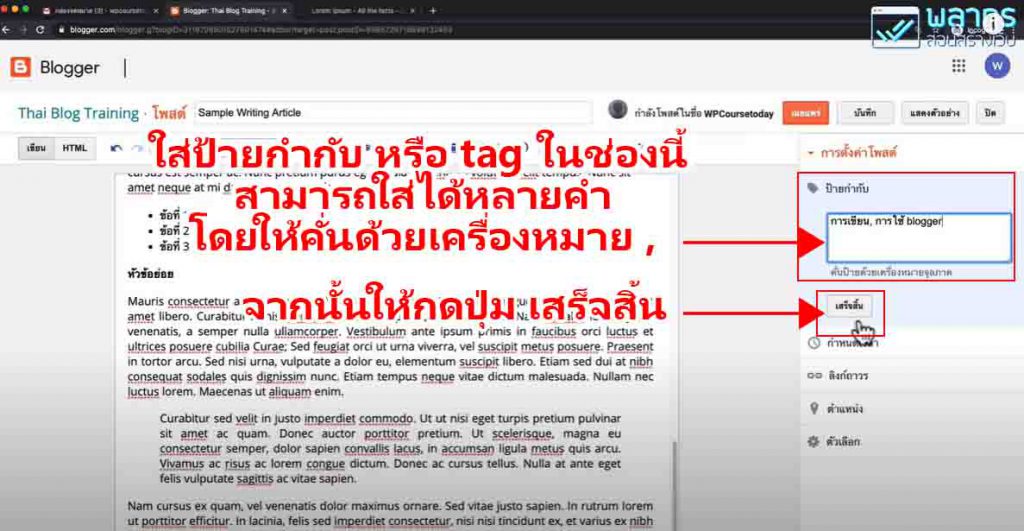
หมายเลข 17 กำหนดเวลา หมายถึง จะให้บทความนี้เผยแพร่ตอนนี้เลย
หรือจะตั้งเวลาให้เผยแพร่เมื่อไหร่
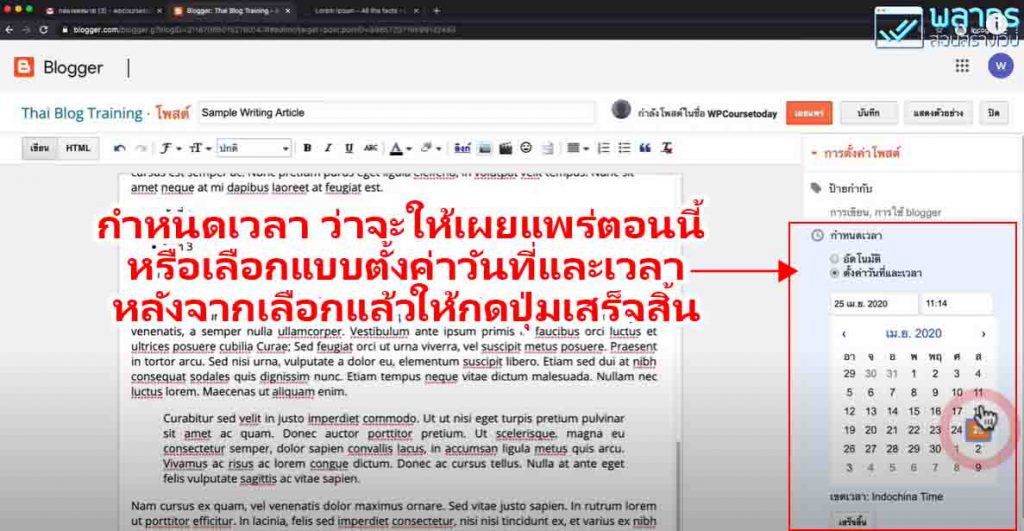
หมายเลข 18 ลิงค์ของบทความ จะใช้แบบที่ทาง blogger ทำให้
หรือสร้างเองก็ได้เพื่อให้ดูสั้นลง ทำเสร็จแล้วอย่าลืมกดปุ่ม เสร็จสิ้น
และกดบันทึก นะครับ
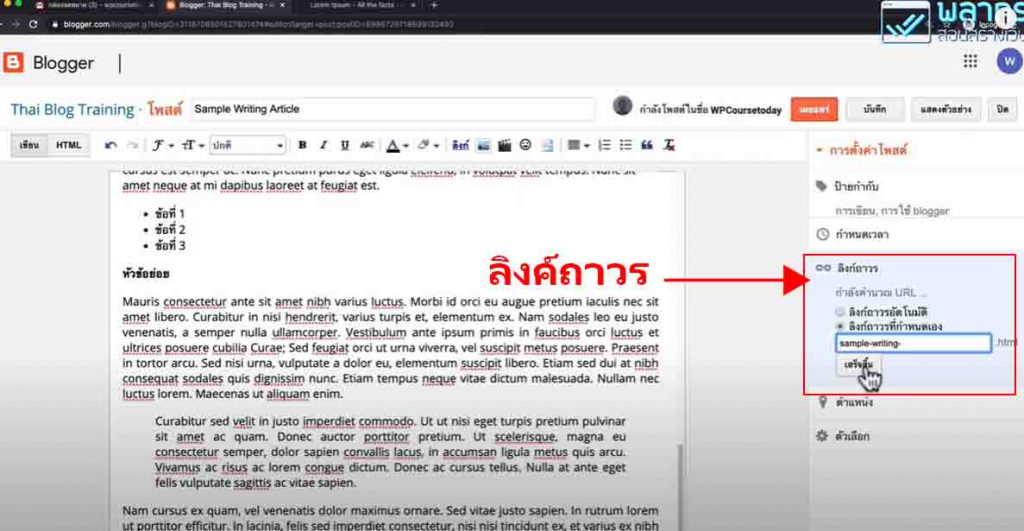
หมายเลข 19 ตำแหน่งที่ตั้งของ blogger
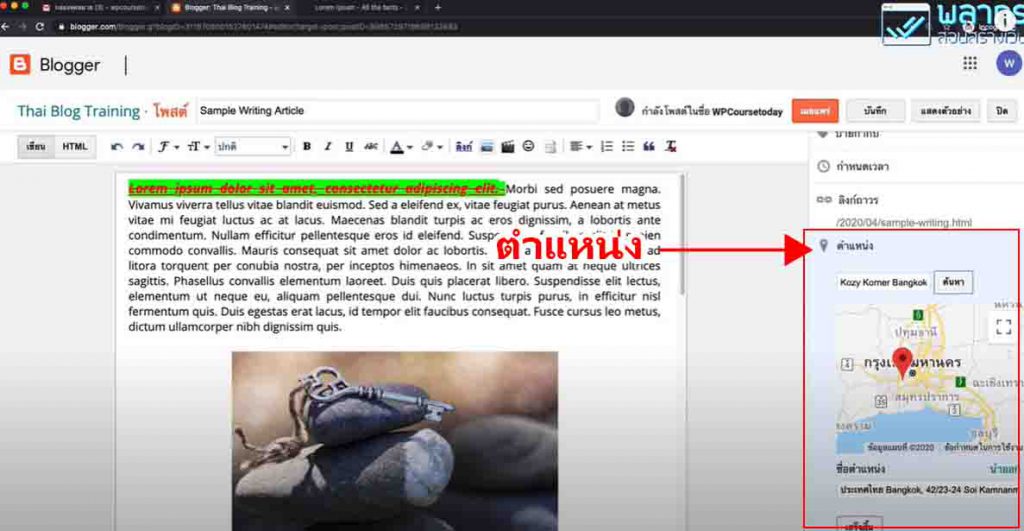
หมายเลข 20 ตัวเลือก เป็นการตั้งค่าว่าจะให้ผู้อ่านสามารถแสดงความคิดเห็นได้หรือไม่
โหมดเขียน ก็ให้เลือก แสดง HTML โดยตรง หลังจากตั้งค่าเสร็จแล้วก็ให้กดปุ่ม
เสร็จสิ้น และอย่าลืมกดปุ่มบันทึก
การเลือก และจัดการธีม ใน Blogger ทำอย่างไร
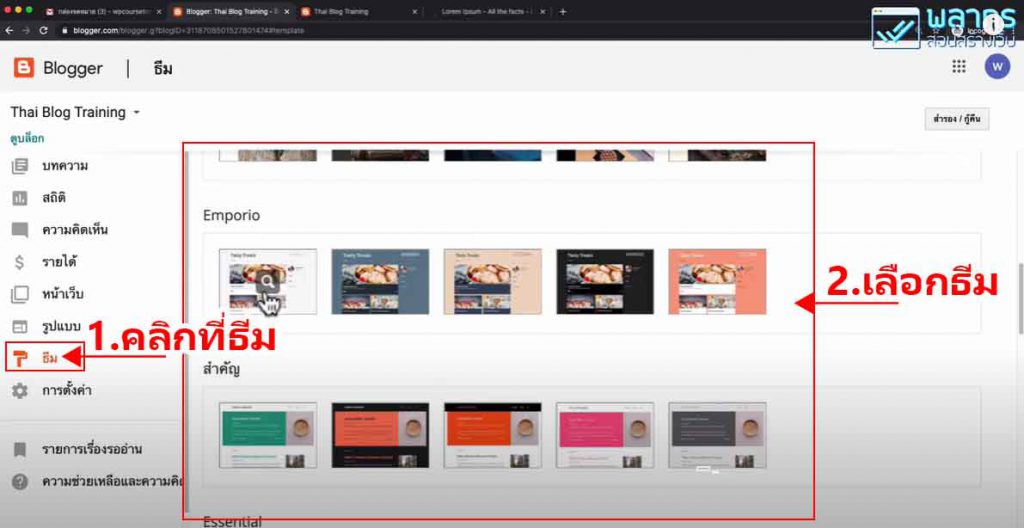
คลิกที่เมนูรูปแบบ ให้เพิ่ม Gadget ซึ่งเราสามารถเพิ่มได้หลายแบบ Gadget
ก็เหมือน widget ใน wordpress
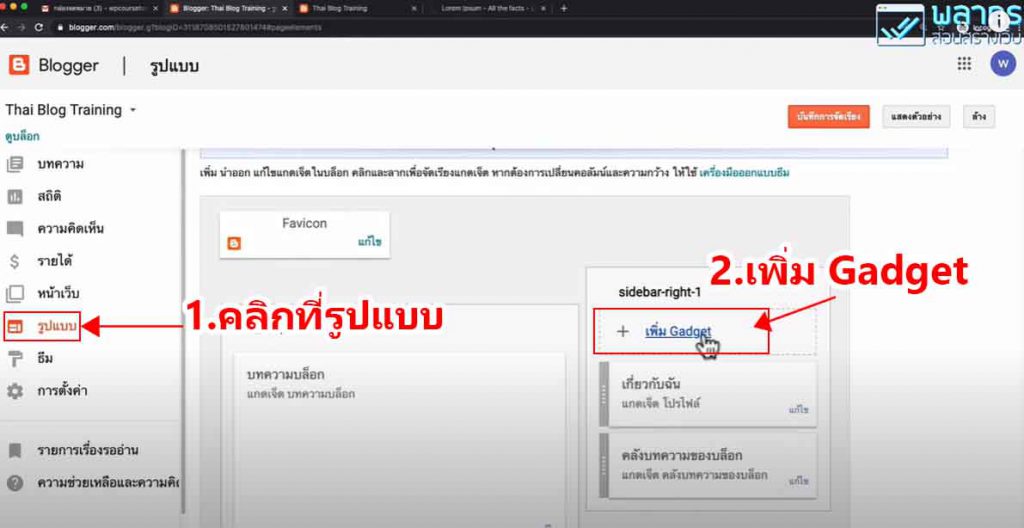
เราจะลองเพิ่ม gadget ตัวที่เป็นหน้าเวบดูก่อนนะครับว่ามันเป็นอย่างไร
ให้กดที่เครื่องหมายบวกเพื่อเพิ่มได้เลย
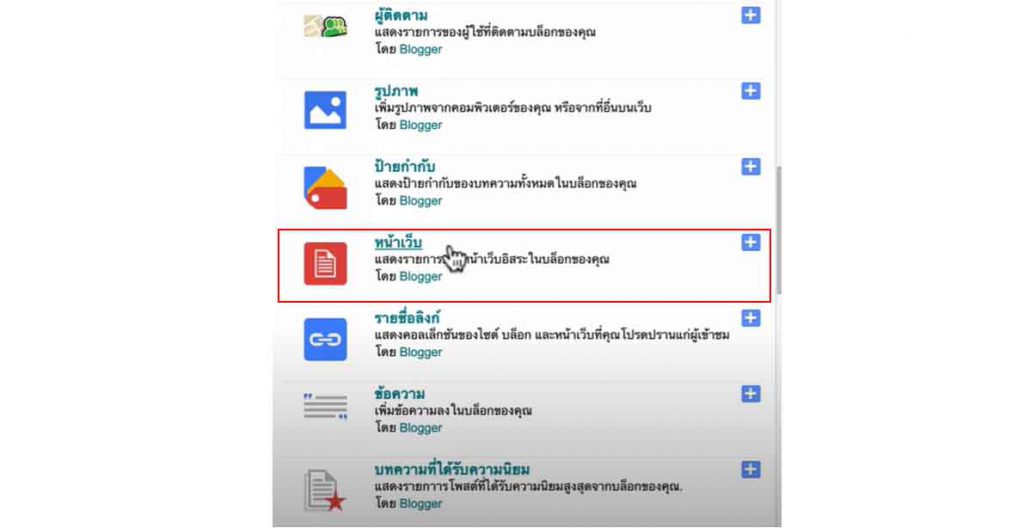
เมื่อเพิ่มเข้ามาแล้วเราก็ตั้งชื่อ หรือจะไม่ใส่ก็ได้ เลือกว่าจะเพิ่มหน้าไหนบ้าง
และเราสามารถจัดวางตำแหน่งได้ตามที่ต้องการ เพียงลากแล้วนำไปวางสลับ
ตำแหน่งไปมา แล้วกดปุ่มบันทึก
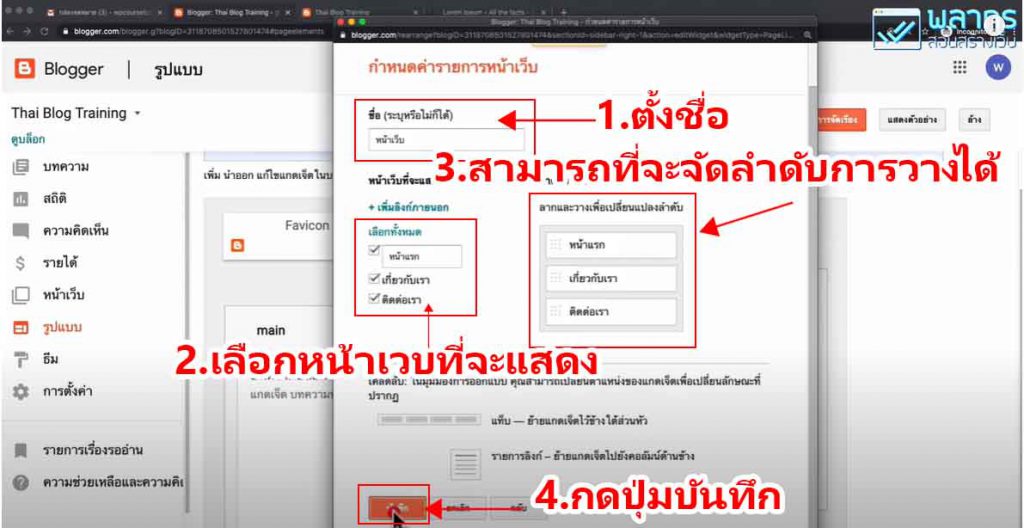
gadget ที่เราได้เลือกไว้จะออกมาเป็นแบบภาพด้านล่างนี้ ทั้งนี้ทั้งนั้นหน้าตาของ
gadget ของเราจะออกมาเป็นแบบไหน ขึ้นอยู่กับธีมที่เราเลือกใช้ด้วยครับ Gadget
บางอย่างที่เราเลือกอาจไม่ปรากฏบนหน้าบล็อค เพราะธีมนั้นๆอาจไม่รองรับก็เป็นได้
ดังนั้นผมแนะนำว่าให้เราลองเลือกธีม และดูหน้าตาของบล็อคเราว่าธีมไหนเหมาะ
กับบล็อคของเรา ลองใช้เวลากับตรงนี้ดูนะครับ เพราะธีมบางธีมก็มีลูกเล่นให้เราลองเล่นมากมาย
ให้ลองเลือก และลองเล่นดูนะครับ และทุกครั้งที่เปลี่ยนแปลงอย่าลืมกดบันทึกด้วยนะครับ
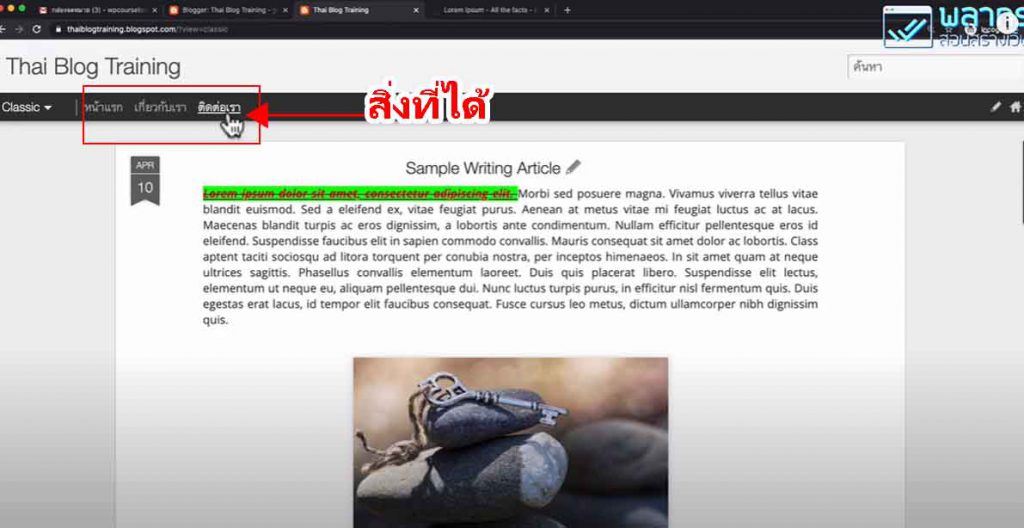
เราลองมาเปลี่ยนไปใช้เป็นธีมอื่นกันบ้างไหม ลองเลือกธีมที่มี sidebar
แล้วจัดเรียงตามใจชอบ มันก็จะออกมาเป็นภาพด้านล่างนี้ อย่างที่บอกให้ลองเลือกใช้ธีมดูนะครับ
แล้วลองดูผลที่ได้ว่าเหมาะสม หรือไม่อย่างไร
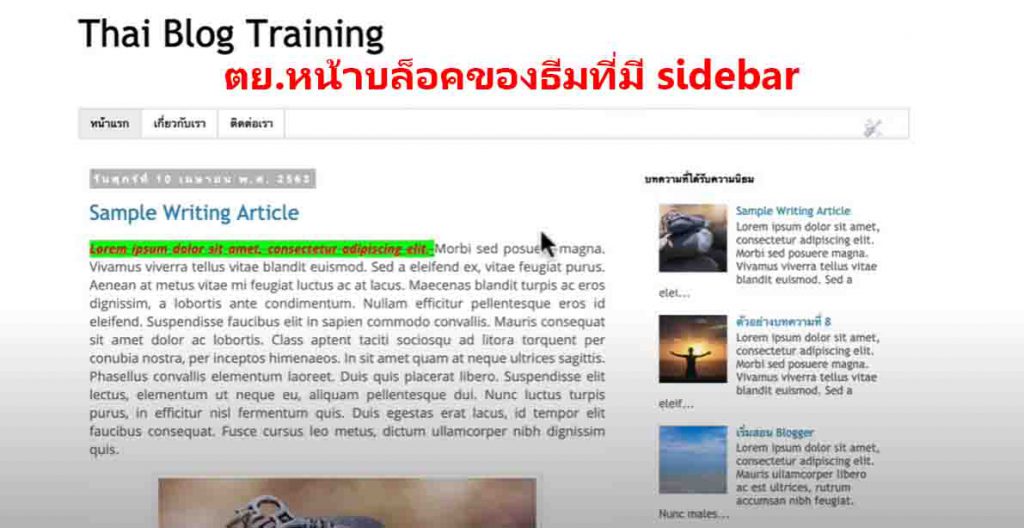
ธีมที่เราเลือกไว้ก็ยังสามารถปรับแต่งเพิ่มเติม เพื่อเพื่อความสวยงามได้อีก
โดยให้ไปคลิกที่ธีม แล้วคลิกที่ปุ่มปรับแต่ง
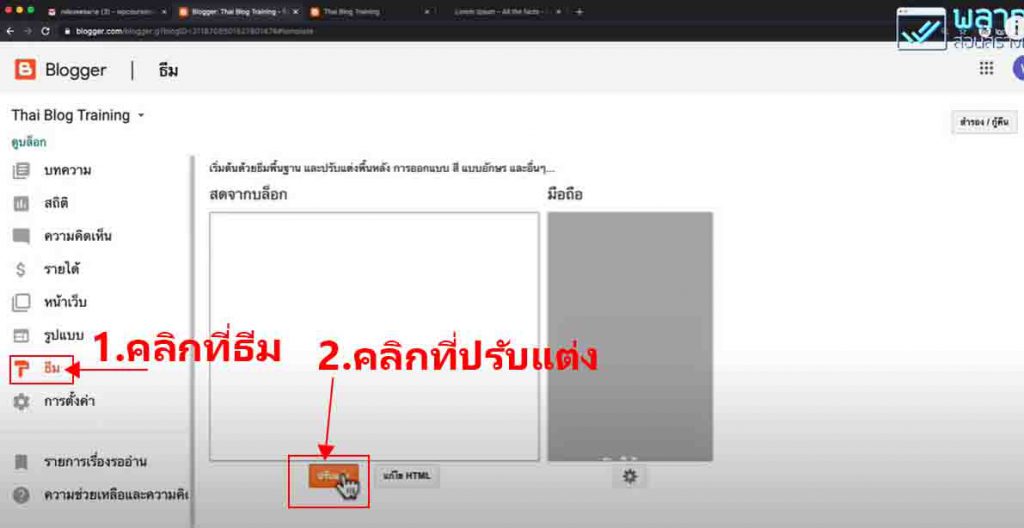
เราสามารถปรับแต่งพื้นหลัง หรือ Background ให้สวยงามตามใจเราได้
โดยไปคลิกที่พื้นหลัง จากนั้นคลิกที่ภาพพื้นหลัง แล้วมาเลือกภาพพื้นหลัง จากนั้นกดปุ่มเสร็จสิ้น
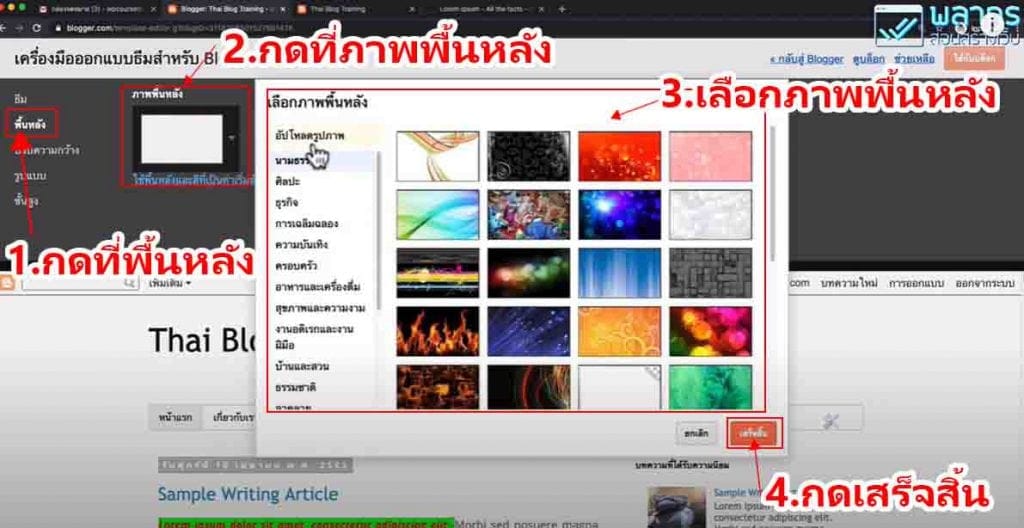
และเรายังสามารถเลือกสี background ให้กับธีมได้อีกด้วย ลองเล่นดูนะครับ
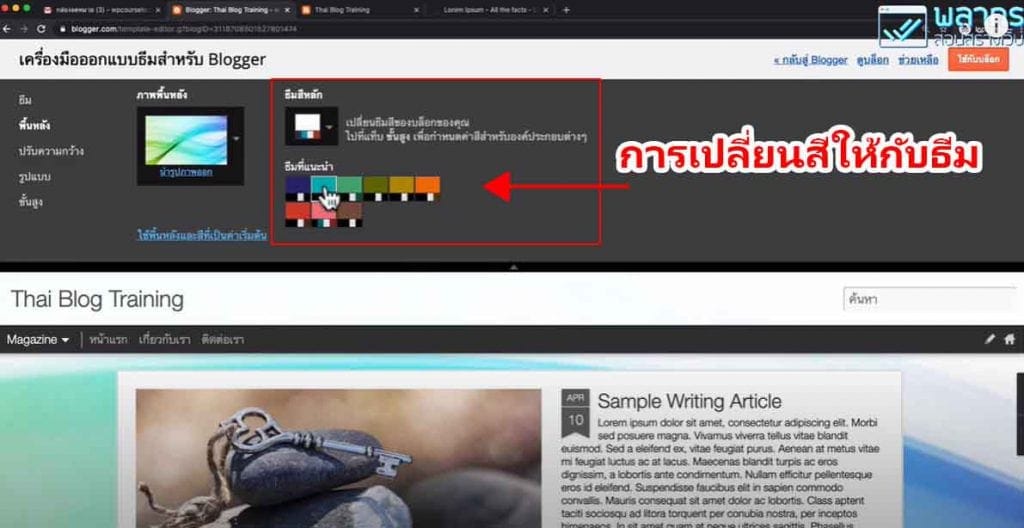
และเรายังสามารถปรับความกว้างของหน้า blog เราได้ด้วย แต่ก็ขึ้นอยู่กับธีมที่เลือกใช้ด้วย
บางธีมอาจรองรับ หรือบางธีมอาจไม่รองรับ
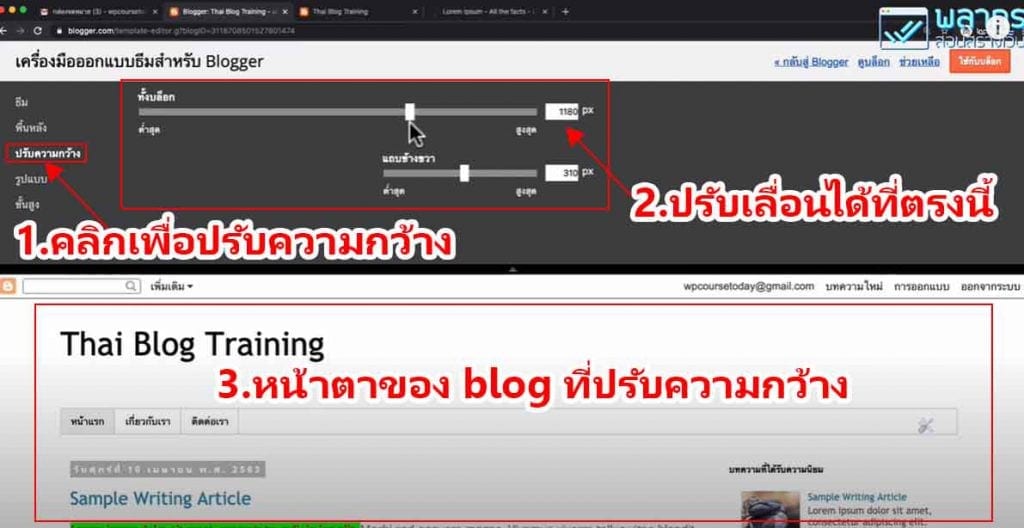
เรายังสามารถจัดรูปแบบของเนื้อหาใน blog เราได้ โดยการคลิกที่ รูปแบบ
ก็จะปรากฏรูปแบบต่างๆขึ้นมาให้เราเลือกใช้งาน ซึ่งก็ขึ้นอยู่กับธีมที่เราใช้ด้วย
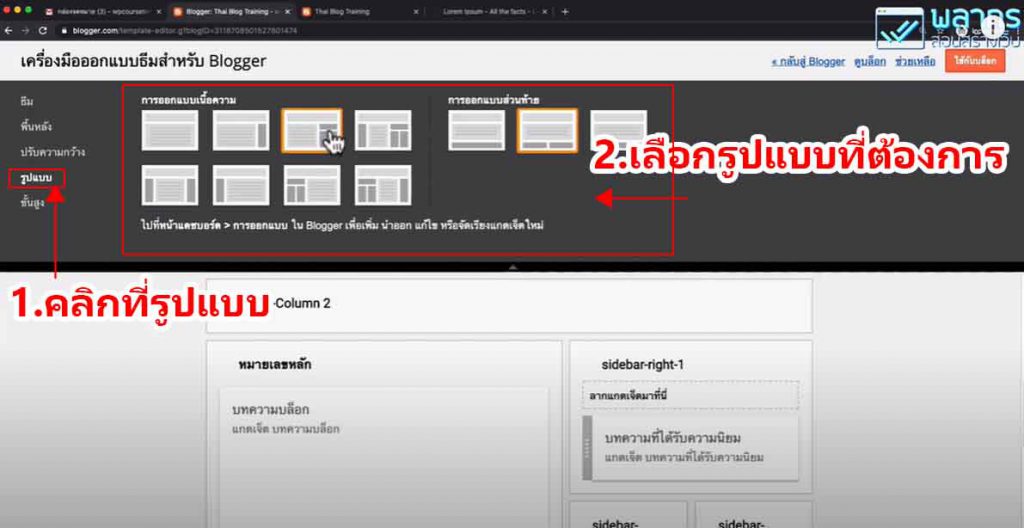
เรายังสามารถปรับแต่งขั้นสูงได้อีก เช่น การปรับแต่งสีในส่วนต่างๆของเวบ
ไม่ว่าจะเป็นหน้าเวบ ต้องการให้สีของตัวอักษร สีของพื้นหลังเป็นสีอะไร การปรับแต่งในส่วนหัว
การปรับแต่งแถบส่วนหัว การปรับแต่งสีลิงค์ต่างๆ เป็นต้น ลองไล่เล่นดูนะครับ
และเมื่อปรับจนเป็นที่พอใจแล้วให้คลิกที่ปุ่ม ใช้กับบล็อค ด้านบนขวาด้วยนะครับ
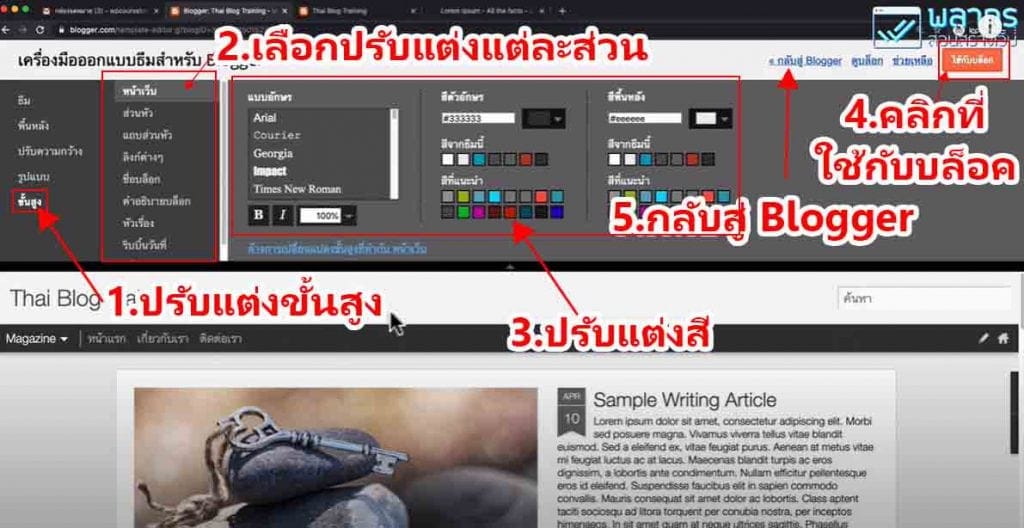
หลังจากที่คลิกปุ่ม ใช้กับบล็อค เรียบร้อย เราก็มาดูบล็อคที่เราสร้างไว้กันสักหน่อย
โดยให้ไปคลิกที่ ดูบล็อค
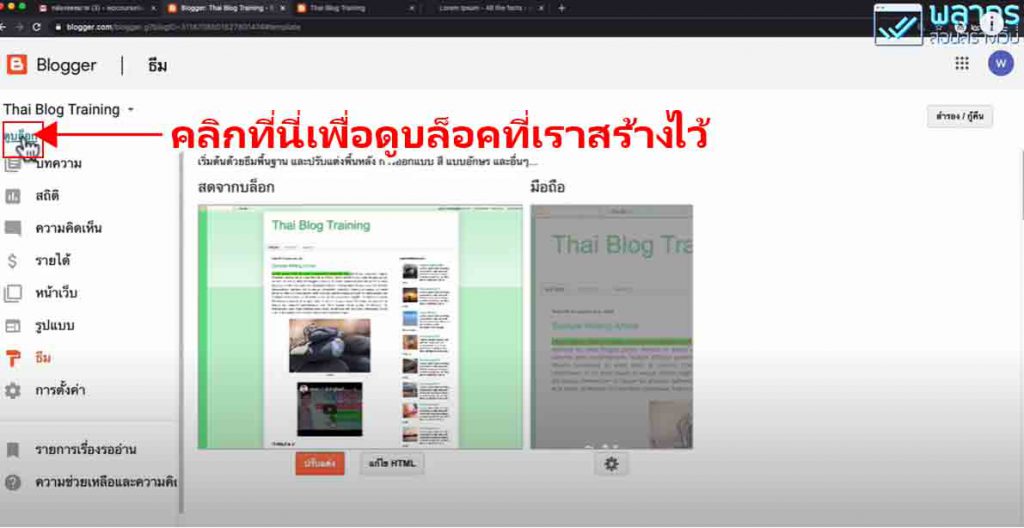
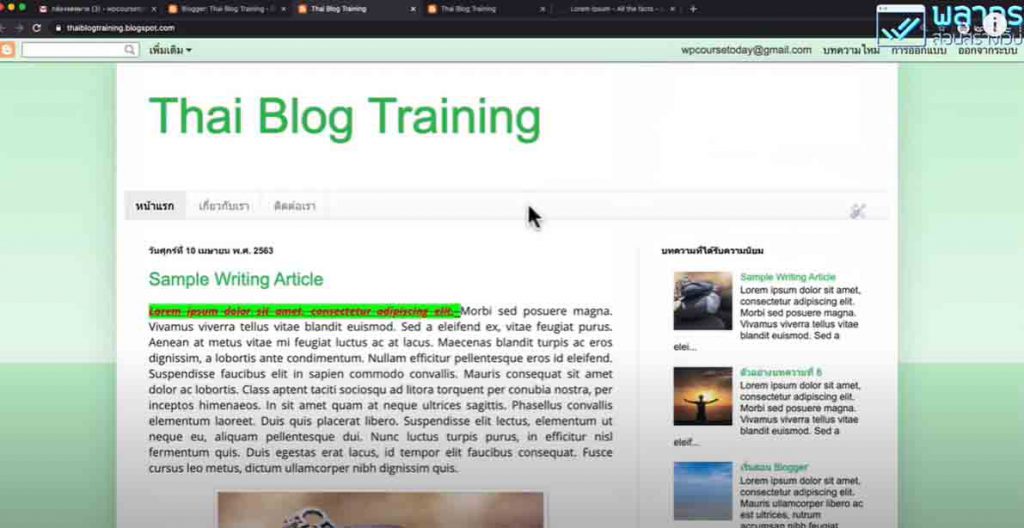
หากเราเป็นแอดมิน หรือเป็นเจ้าของ blog เราสามารถลบ comments ต่างๆ
ที่ไม่ต้องการได้ โดยให้ไปที่หลังบ้าน แล้วคลิกที่เมนูความคิดเห็น จากนั้นคลิกที่เผยแพร่แล้ว
และเลือกลบความคิดเห็นที่ไม่ต้องการ
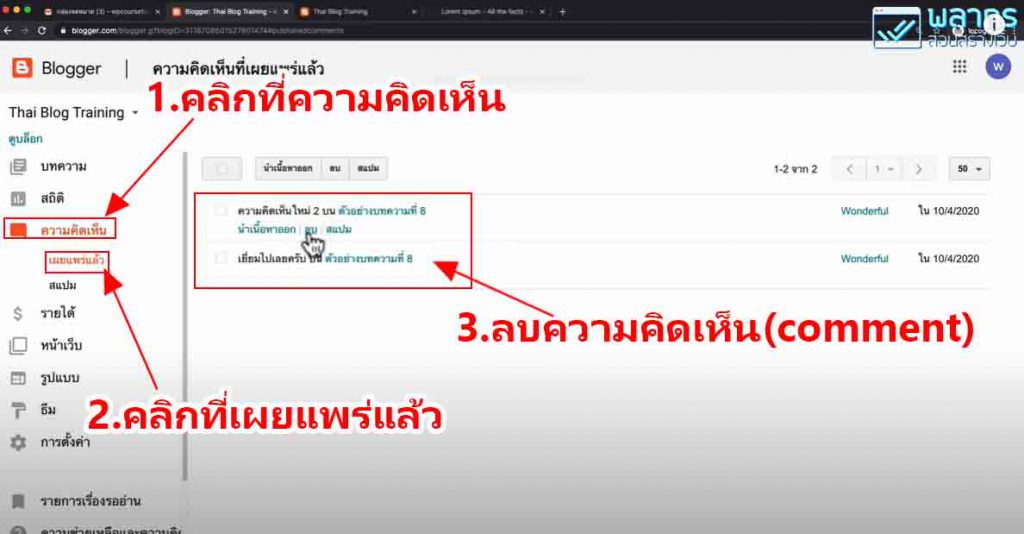
เมื่อสร้าง blog มาแล้ว ในฐานะเจ้าของ blog เราก็อยากรู้ว่ามีคนเข้ามาดู blog
ของเรากี่คน ก็สามารถทำได้ โดยให้เข้าไปหลังบ้าน และไปคลิกที่ สถิติ
สามารถเลือกดูสถิติเป็นแบบวัน สัปดาห์ เดือน หรือทุกช่วงเวลาตั้งแต่ทำมา
สามารถดูได้ว่าแต่ละบทความมีคนเข้ามาดูกี่คน ผู้ชมมาจากประเทศไหน
ผู้ชมเข้ามาดูเวบเราทางบราวเซอร์ไหน เช่น จาก chrome หรือมาจาก safari
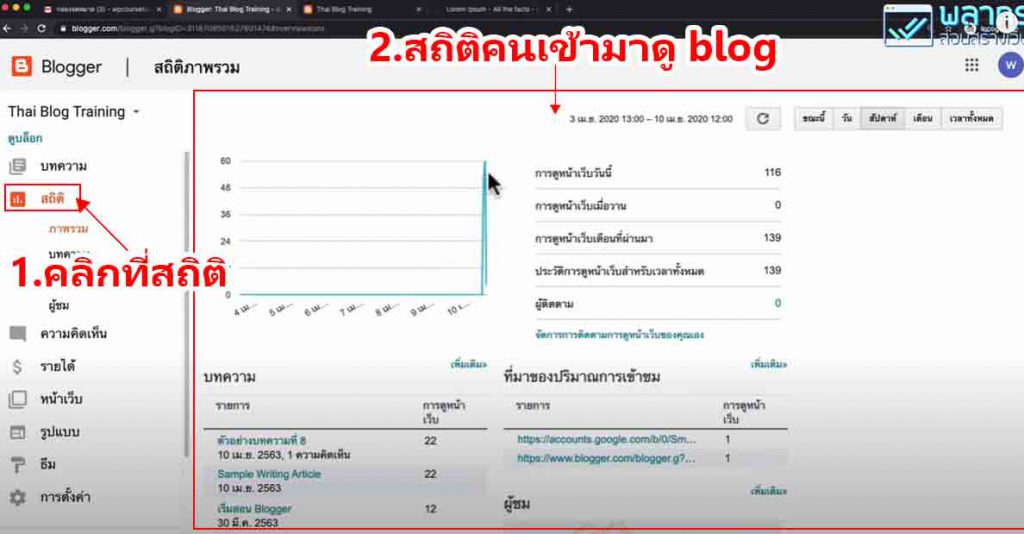
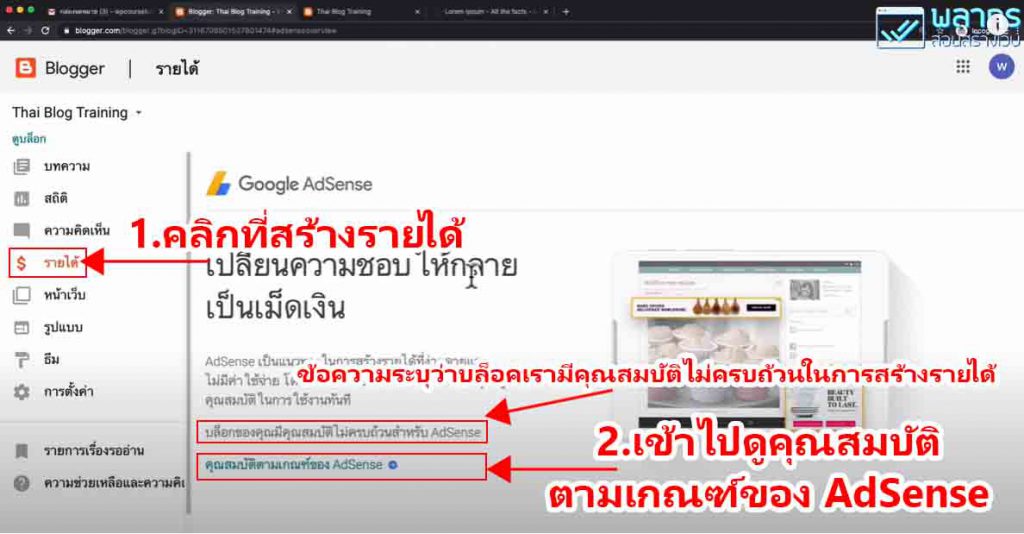
และถ้าวันหนึ่งถึงเวลาที่เราสามารถสมัคร AdSense ได้ และสมัครผ่านแล้ว สิ่งที่เราจะได้คือ
บล็อคของเราจะสามารถติดตั้งโฆษณา ได้ โดยการติดตั้งระบบผ่าน AdSense
กิจกรรมที่ 4 : พ.ร.บ.คอมพิวเตอร์พุทธศักราช 2560
พ.ร.บ คอมพิวเตอร์ ฉบับ 2560 พรบ.คอมพิวเตอร์ 2560 from qnlivyatan Certificated PDPA คืออะไร PDPA คือ อะไร ? PDPA คือ พระราชบัญญัติคุ...


